windows7连接局域网 Windows 7局域网连接设置方法
在如今高度信息化的社会中,局域网成为了企事业单位以及家庭用户之间共享资源和实现网络互联的重要途径,而Windows 7作为一款广泛使用的操作系统,其局域网连接设置方法备受用户关注。无论是企业办公还是家庭日常使用,掌握Windows 7连接局域网的技巧都显得尤为重要。本文将详细介绍Windows 7局域网连接设置方法,帮助读者快速、稳定地建立自己的局域网并享受其带来的便利。
具体方法:
1.首先我们要统一工作组名,也就是说想要组建家庭局域网的所有电脑必须有统一的工作组名字,否则不能成功创建局域网,查看电脑工作组名的方法是右击计算机(相当于XP操作系统的我的电脑),然后点击属性便可看到。
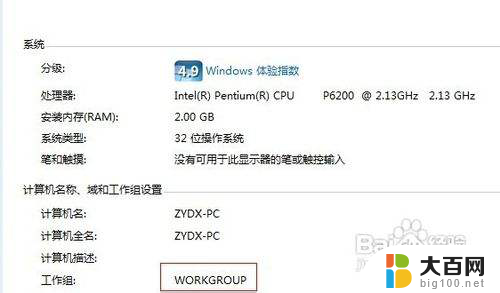
2.其次还要有不同的计算机名称,一般在操作系统创建的时候都会填写一个计算机名称,这个名称必须不同,否则可能造成识别错误,查看方式同工作组名,如果你的计算机名称相同的话,要自行更改其中一个。
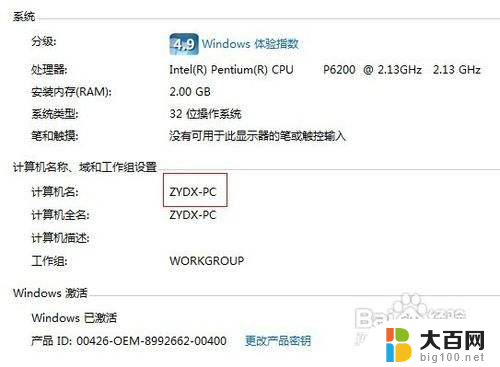
3.完成以上操作之后我们就可以设置局域网了,打开控制面板。找到网络和Internet选项,然后找到家庭组选项,点击,回来到家庭组设置界面,点击“更改高级共享设置”即可对“家庭和工作”和“公用”两种局域网环境进行设置。
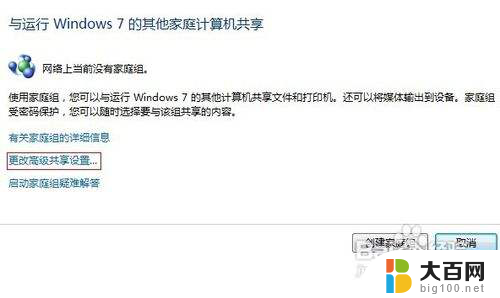
4.首先我们要启用网络发现,顾名思义,就是发现其他网络的计算机和设备,使得其他的计算机也可以发现此计算机,是组建家庭局域网的必要条件,如果关闭局域网内的电脑将无法互相访问。
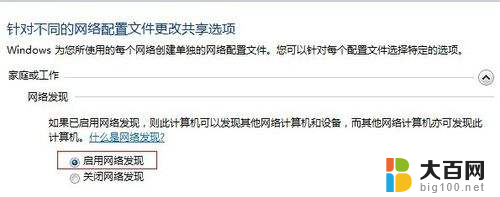
5.接着我们来设置共享选项,启用文件和打印机共享,方便局域网内其他电脑的访问,如果关闭,则不能访问公共文件,同时还可以加密文件共享连接,帮助保护文件。具体设置选项默认就行,如下图所示。
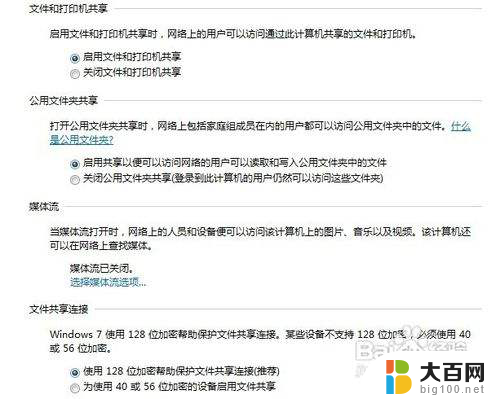
6.最后我们来设置剩下的选项,密码保护的共享,启动则访问的时候需要密码,关闭则不用,家庭组连接设置,如果家庭组的其他计算机和此计算机拥有相同的账户名和密码则可以让家庭组使用您的账户。
7.此时家庭网络的设置已经结束,其他的win7计算机设置相同。接着我们需要创建家庭组,简易版和家庭普通版的win7不能进行创建,其他版本可以,点击创建家庭组,选择需要共享的选择,点击下一步既可完成创建,如果你选择有共享密码的话,会弹出一个密码,此密码是其他计算机访问你的计算机的钥匙。
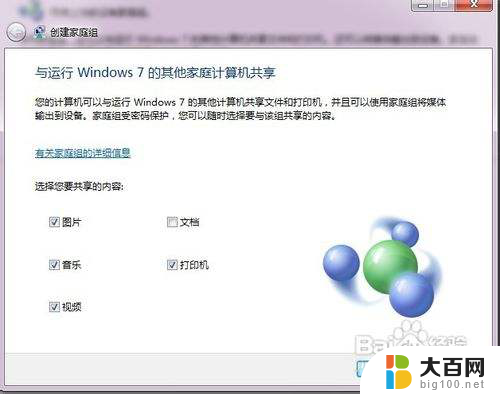
8.至此win7的家庭局域网已经创建完成了,但是它有局限性。只能适合win7操作系统使用,其他的操作系统则不能加入家庭局域网,但是我们可以使用路由器连接各种版本的操作系统,功能更强大,小编不就在此介绍了。
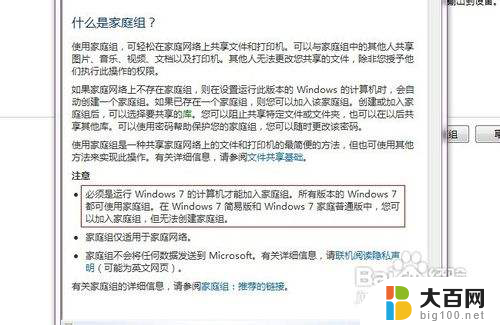
以上就是关于Windows 7连接局域网的全部内容,如果有遇到相同情况的用户,可以按照小编提供的方法来解决。
windows7连接局域网 Windows 7局域网连接设置方法相关教程
- win7开通局域网共享 win7开启局域网共享步骤
- win7开启网络共享 win7局域网共享设置方法
- win7红警2局域网联机教程 红警2局域网联机教程
- windows7笔记本联网 Win7设置WiFi连接方法
- windows7不显示无线网络连接 win7无线网络连接消失
- 两台win7共享文件 WIN7局域网文件共享设置详解
- win7访问网络共享文件夹 WIN7局域网文件共享共享文件夹设置方法
- win7 文件夹共享设置 Win7如何在局域网内共享文件
- win7硬盘共享权限设置方法 Win7系统如何在局域网内设置磁盘共享
- win7笔记本无法连接wifi Windows7无法连接到无线网络的解决方法
- wind7一键还原 win7笔记本恢复出厂设置指南
- windows 7系统忘记开机密码怎么办 win7忘记管理员密码怎么办
- 台式电脑怎么连接网络windows 7 win7无法联网怎么办
- wind7怎么还原系统 win7笔记本恢复出厂设置教程
- win连蓝牙耳机 win7如何连接蓝牙耳机
- window 7如何取消开机密码 win7系统忘记管理员密码怎么办
win7系统教程推荐
- 1 wind7一键还原 win7笔记本恢复出厂设置指南
- 2 台式电脑怎么连接网络windows 7 win7无法联网怎么办
- 3 windows 7电脑怎么关闭控制板 Win7操作中心关闭方法
- 4 电脑看不见桌面图标 win7桌面图标消失了如何恢复
- 5 win7台式电脑密码忘记了怎么解开 win7电脑开机密码忘记了怎么办
- 6 开机黑屏光标一直闪烁 win7开机只有光标一直闪动怎么解决
- 7 windows7文件夹共享怎么设置 Win7如何设置文件共享
- 8 win7 游戏全屏 win7笔记本游戏全屏模式怎么设置
- 9 win7投屏电视怎么设置 win7 电脑无线投屏到电视的具体步骤
- 10 win7 文件夹共享设置 Win7如何在局域网内共享文件